Abilita videoconferenze online
Puoi scegliere quali sono i servizi da eseguire online come videoconferenze dalla pagina Gestione » Servizi di VikAppointments.
Qui devi modificare uno per uno quei servizi e attivare l'opzione Usa Zoom dalla sezione sulla destra, all'interno della scheda Servizio.
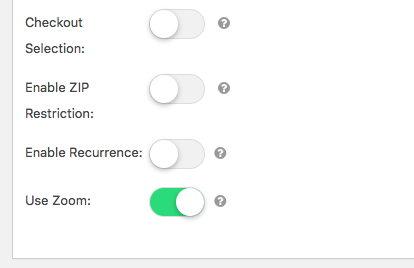
Una volta che Zoom è stato attivato per questo servizio, dovrebbe apparire una nuova scheda chiamata "Zoom" sulla barra di navigazione. Qui è possibile scegliere alcune impostazioni che verranno utilizzate di default ogni volta che si prenota questo servizio.
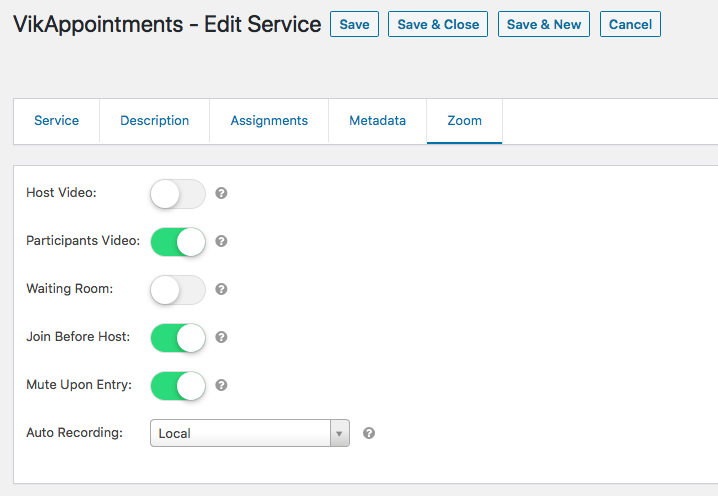
Video host
Quando questa impostazione è abilitata, il video dell'organizzatore si attiverà per impostazione predefinita quando si accede al meeting.
Video partecipanti
Quando questa impostazione è abilitata, il video dei partecipanti si attiverà per impostazione predefinita quando accedono al meeting.
Sala d'attesa
Quando abilitato, tutti i partecipanti rimarranno in una sala d'attesa fino a quando l'host non approverà la loro partecipazione. Lascia questa opzione disattivata per consentire ai partecipanti di accedere automaticamente al meeting senza che tu debba approvarli.
Iscrizione prima dell'host
Abilita questa opzione per consentire ai partecipanti di unirsi al meeting prima che l'organizzatore avvii il video.
Muti all'ingresso
Abilita questa opzione per disattivare automaticamente il microfono dei partecipanti quando si uniscono al meeting. Ciò è utile nel caso in cui sia necessario ospitare più partecipanti contemporaneamente.
Registrazione automatica
Scegli se e come vuoi salvare il video della riunione. Se non disabilitato, è possibile salvare il video in 2 posizioni diverse:
- Locale - il video verrà salvato sull'hard-disk del tuo computer;
- Cloud - il video verrà salvato all'interno dei server Zoom (solo piani PRO).
Innesco
È possibile selezionare qui un'opzione di servizio che attiverà la creazione di un meeting su Zoom. Fondamentalmente, quando viene selezionata un'opzione, l'appuntamento genererà un meeting su Zoom solo nel caso in cui il cliente abbia scelto esplicitamente l'opzione selezionata. Questo ti permette di chiedere ai clienti se desiderano ricevere l'appuntamento in ufficio o tramite videoconferenza.
In caso di innesco selezionato, quando crei un appuntamento dal back-end, dovrai assegnare l'opzione di servizio selezionata alla prenotazione per generare automaticamente un nuovo meeting su Zoom.
Il sistema supporta anche le opzioni di servizio con variazioni.